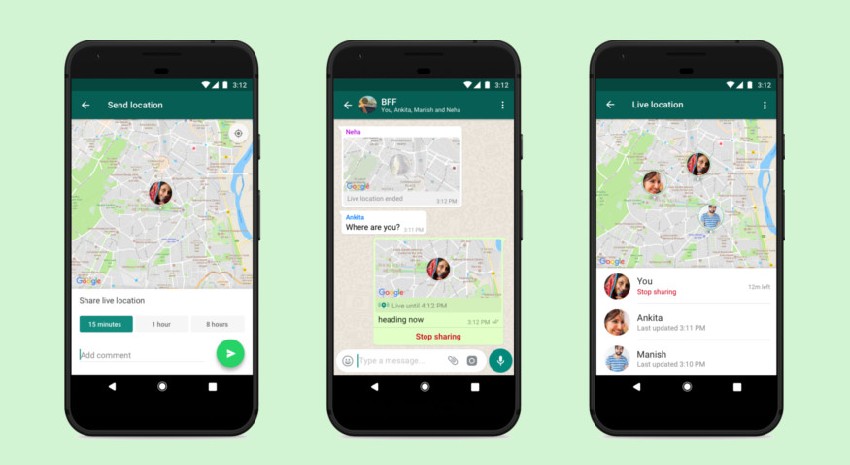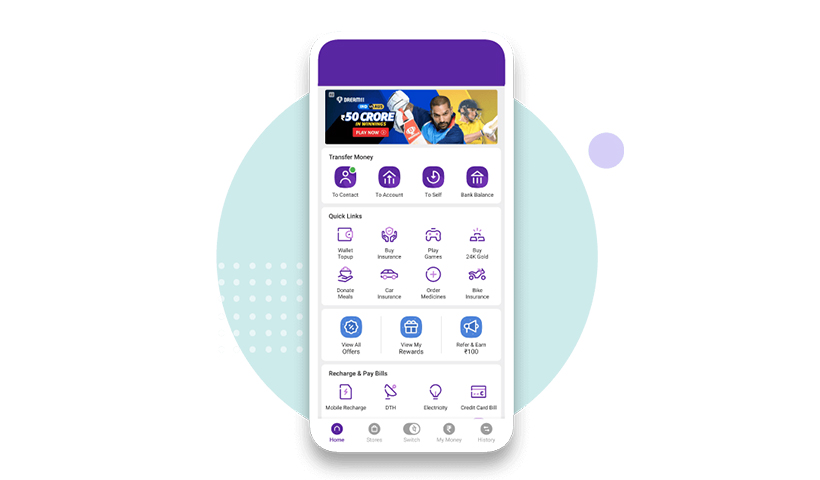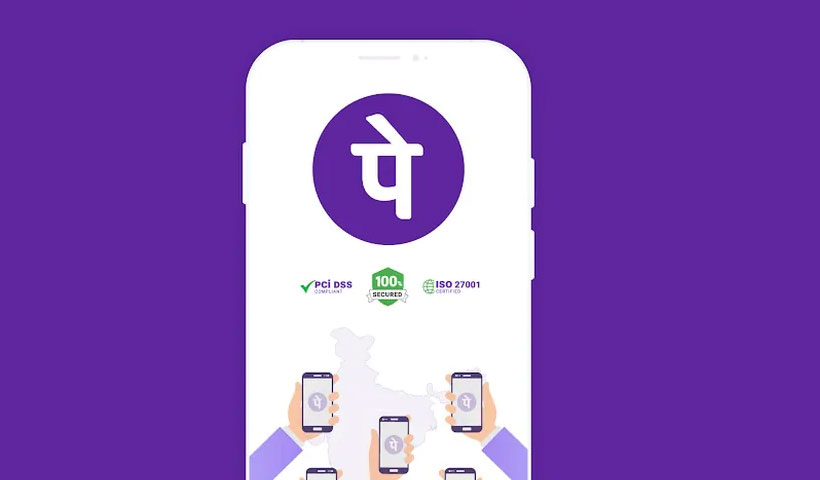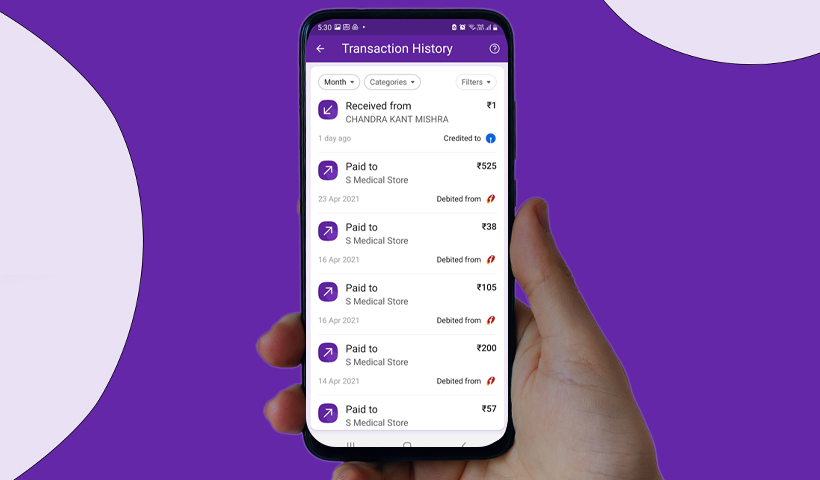कई उपयोगकर्ताओं के लिए, ऑनलाइन लेनदेन अब अविश्वसनीय रूप से सरल हैं। डिजिटल भुगतान के प्रचलन के कारण, लोग अब अपनी जेब में कम नकदी रखते हैं। इस लिहाज से यूपीआई (यूनिफाइड पेमेंट्स इंटरफेस) वरदान साबित हुआ है। PhonePe UPI के जरिए पैसे भेजने के लिए सबसे ज्यादा पसंद किए जाने वाले स्मार्टफोन एप्लीकेशन में से एक है।
Phonepe से भुगतान करने के लिए, उपयोगकर्ता को अपना UPI पिन डालना होता है। एक बार UPI पिन सेट करने के बाद लेन-देन तब तक पूरा नहीं किया जा सकता जब तक उपयोगकर्ता सही यूपीआई पिन इनपुट नहीं करता है।
इस लेख में हम PhonePe ऐप पर UPI पिन को कैसे बदलते हैं इसके बारे में जानेंगे। अगर आपको लगता है की आपके फोन पे का UPI पिन किसी को पता चल गया है या किसी भी कारण से आप Phonepe का यूपीआई पिन बदलना चाहते हैं तो इस लेख को अंत तक पढ़ते रहें:
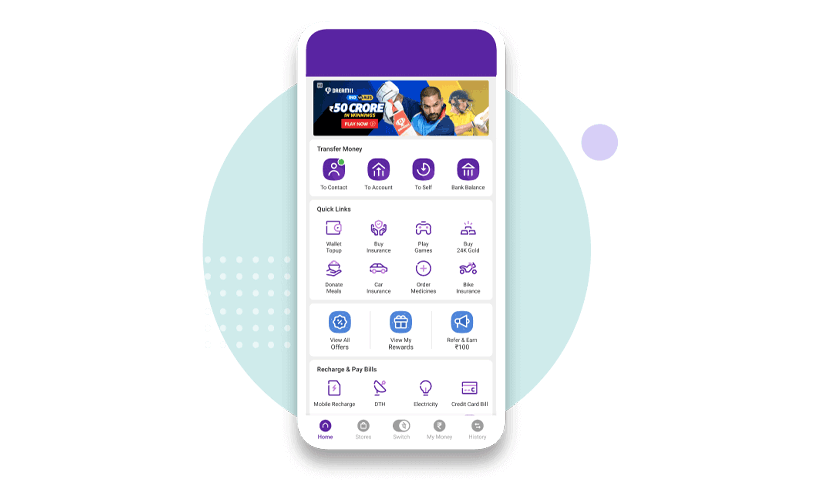
फोन पे में यूपीआई पिन चेंज करने का तरीका
यदि आपको सुरक्षा कारणों से अपना UPI पिन बदलने की आवश्यकता है या आप इसे भूल गए हैं तो नीचे बताये गए चरणों का पालन करें:
PhonePe ऐप को खोलें
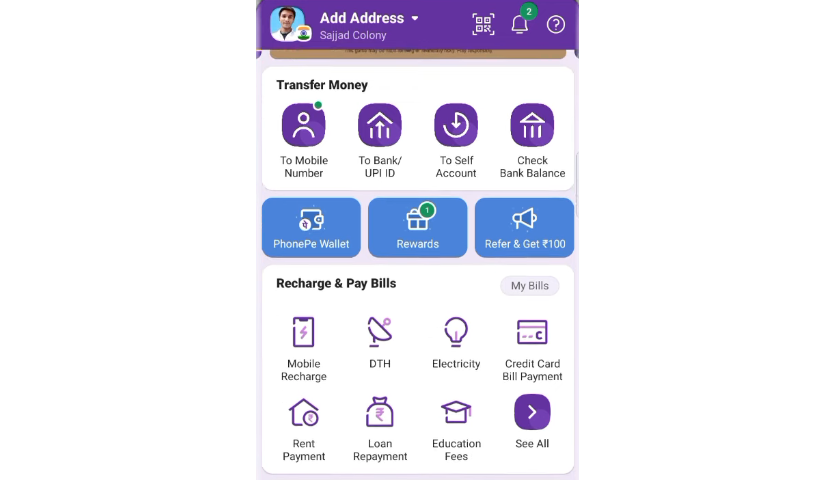
सबसे पहले PhonePe ऐप खोलें और पर अपनी प्रोफाइल फोटो पर क्लिक करें।
बैंक अकाउंट चुनें
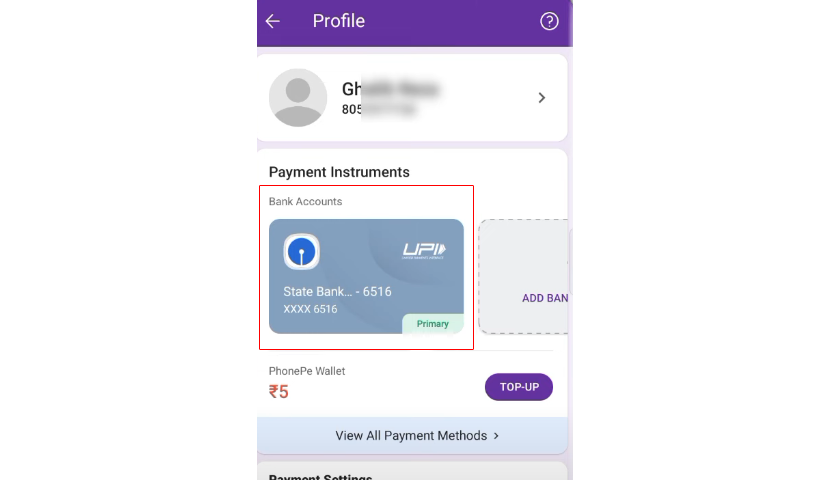
अब आपको जिस बैंक अकाउंट का UPI Pin बदलना चाहते हैं उस पर टैप करें।
UPI Pin को चेंज करें
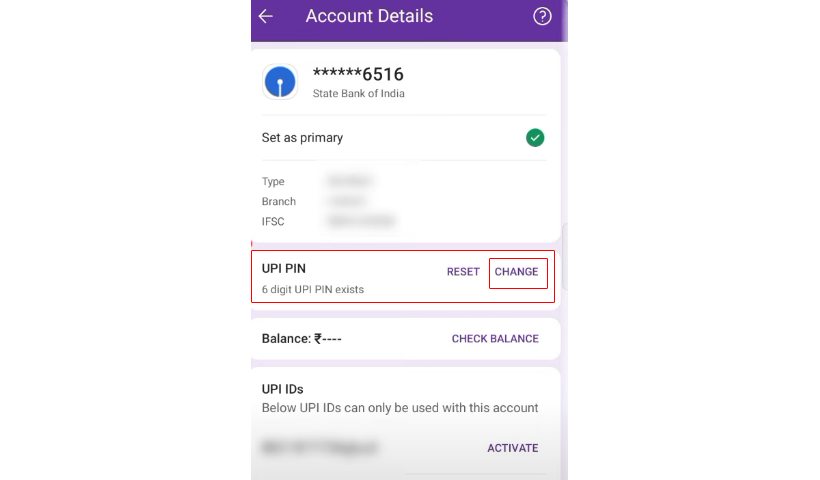
एक नए पेज में आपको UPI Pin के आगे Reset और Change का ऑप्शन मिलेगा, आप Change पर क्लिक करें। अब अपना पिछला UPI पिन डालें। उसके बाद नीचे दिए गए विकल्प में अपना नया UPI पिन सेट करें। एक बार फिर अपने नए यूपीआई पिन डालें और फिर निचले दाएं कोने पर राइट आइकॉन पर क्लिक करें।
इस तरह से आप आसानी से अपने फोनपे का UPI Pin बदल सकते हैं।
इन्हें भी देखें
- फोन पे पर कैशबैक कैसे प्राप्त करें
- फोन पे की हिस्ट्री कैसे डिलीट करे
- फोन पे में यूपीआई आईडी कैसे पता करें
फोनपे का यूपीआई पिन को Reset कैसे करें
नीचे बताये गए स्टेप्स को फॉलो करते हुये फोन पे में यूपीआई पिन रिसेट कर सकते हैं:
फोन पे ऐप को खोलें
सबसे पहले अपने फोन में PhonePe ऐप खोलें, इसके बाद सबसे ऊपर बायें कोने में अपने प्रोफाइल फोटो पर टैप करें।
अपना बैंक अकाउंट चुनें
अगर आपने एक से अधिक बैंक अकाउंट लिंक किया है तो उस बैंक अकाउंट को चुनें जिसका आप UPI Pin रिसेट करना चाहते हैं।
UPI Pin को रिसेट करें
अब आपको UPI Pin के आगे Reset और Change का ऑप्शन मिलेगा, आप Reset पर क्लिक करें उसके बाद उस बैंक खाते से जुड़े अपने डेबिट कार्ड के अंतिम छह अंक दर्ज करें, फिर अपने कार्ड का अंतिम महीना दर्ज करें।
नंबर वेरीफाई करें
फिर आपको अपने पंजीकृत मोबाइल नंबर पर एक ओटीपी प्राप्त होगा। ओटीपी दर्ज करने के बाद, अपना नया चार अंकों का यूपीआई पिन दो बार दर्ज करें। अब आपका UPI पिन सफलतापूर्वक रीसेट हो गया है।
इस तरह से आप अपने फोनपे का UPI Pin को रिसेट कर सकते हैं।
उपरोक्त तरीके से आप अपने PhonePe में UPI पिन को आसानी से अपडेट या रीसेट कर सकते हैं। सुनिश्चित करें कि आपने कभी भी अपना पिन किसी को न बताया हो क्योंकि PhonePe ऐप आपके बैंक खातों से जुड़ा हुआ है। इसके अतिरिक्त, ऐसे बैंकिंग-संबंधित कार्यों को ऑनलाइन करने में, आपको हमेशा सावधान रहना चाहिए और एक विश्वसनीय इंटरनेट कनेक्शन का उपयोग करना चाहिए।
इस लेख में हमने फोनपे फोन पे में यूपीआई पिन को बदल सकते हैं, इसके बारे में जाना, उमीद है यह लेख आपके लिए उपयोगी रहा होगा। इस आर्टिकल से संबंधित कोई भी सवाल हो तो नीचे कमेंट बॉक्स में अवश्य पूछें।